Uw internetverbinding kan trager worden wanneer u AVG Secure VPN gebruikt. Dat komt doordat een VPN verkeer en gegevens versleutelt voordat deze naar een server worden verzonden. Afhankelijk van de afstand en de capaciteit van de server kan dit ertoe leiden dat de internetverbinding iets trager, maar wel veiliger, wordt.
Voer deze probleemoplossing uit om de internetsnelheid te verbeteren bij een verbinding met AVG Secure VPN:
Instructies
- Maak verbinding met andere serverlocaties. Open AVG Secure VPN, klik op Locatie wijzigen op het hoofdscherm van de toepassing en kies vervolgens een andere locatie. Raadpleeg het volgende artikel voor uitgebreide instructies:
- Probeer andere VPN-protocollen. Open AVG Secure VPN en ga naar
☰Menu ▸ Instellingen ▸ VPN-protocollen. Raadpleeg het volgende artikel voor meer informatie: - Controleer of het probleem zich blijft voordoen bij verbinding via een ander netwerk door een mobiel netwerk of een andere wifi-/LAN-verbinding te proberen.
- Zorg dat de verbindingssnelheid stabiel is wanneer VPN is uitgeschakeld.
- Maak verbinding met andere serverlocaties. Open AVG Secure VPN en klik op Locatie wijzigen op het hoofdscherm van de toepassing en selecteer vervolgens een andere locatie. Raadpleeg het volgende artikel voor uitgebreide instructies:
- Probeer andere VPN-protocollen. Open AVG Secure VPN en ga naar
☰Menu ▸ Voorkeuren ▸ VPN-protocollen. Raadpleeg het volgende artikel voor meer informatie: - Controleer of het probleem zich blijft voordoen bij verbinding via een ander netwerk door een mobiel netwerk of een andere wifi-/LAN-verbinding te proberen.
- Zorg dat de verbindingssnelheid stabiel is wanneer VPN is uitgeschakeld.
- Maak verbinding met andere serverlocaties. Open AVG Secure VPN en tik op Serverlocatie onderaan het hoofdscherm van de app en tik vervolgens op een andere locatie. Raadpleeg het volgende artikel voor uitgebreide instructies:
- Probeer andere VPN-protocollen. Open AVG Secure VPN, ga naar
 Instellingen (het pictogram in de vorm van een tandwiel) ▸ VPN-protocol. Raadpleeg het volgende artikel voor meer informatie:
Instellingen (het pictogram in de vorm van een tandwiel) ▸ VPN-protocol. Raadpleeg het volgende artikel voor meer informatie:
- Controleer of het probleem zich blijft voordoen bij verbinding via een ander netwerk door een mobiel netwerk of een andere wifi-/LAN-verbinding te proberen.
- Zorg dat de verbindingssnelheid stabiel is wanneer VPN is uitgeschakeld.
- Maak verbinding met andere serverlocaties. Open AVG Secure VPN en tik op Serverlocatie onderaan het hoofdscherm van de app en tik vervolgens op een andere locatie. Raadpleeg het volgende artikel voor uitgebreide instructies:
- Probeer andere VPN-protocollen. Open AVG Secure VPN en ga naar
 Instellingen (het pictogram in de vorm van een tandwiel) ▸ VPN-protocol. Raadpleeg het volgende artikel voor meer informatie:
Instellingen (het pictogram in de vorm van een tandwiel) ▸ VPN-protocol. Raadpleeg het volgende artikel voor meer informatie:
- Controleer of het probleem zich blijft voordoen bij verbinding via een ander netwerk door een mobiel netwerk of een andere wifi-/LAN-verbinding te proberen.
- Zorg dat de verbindingssnelheid stabiel is wanneer VPN is uitgeschakeld.
- AVG Secure VPN
- Windows, macOS, Android en iOS